WordPress yazıların sonuna yazar kutusu içinde yazar resmi eklemek ya da yazar resmini yorumlarda, yazı sonlarında kısacası yazar isminin geçtiği her yerde göstermek için birden fazla yöntem mevcut.
Not: Eğer sitenizde herhangi bir yazar kutusu yok ise, wordpress yazar kutusu eklentileri arasından bir tanesini kullanabilirsiniz.
En çok kullanılan yöntemler ise 2 tane. İlki gravatar, ikincisi ise WP User Avatar eklentisi. Keza ben de bu yazımda hem gravatar üzerinden wordpress yazar resmi nasıl eklenir, hem de eklenti ile wordpress admin resmi nasıl eklenir, adı adım anlattım.
1- Gravatar Üzerinden WordPress Avatar Resmi Eklemek
Gravatar automattic firmasının, yani wordpress’in yaratıcısı olan firmanın bir uzantısı olan, wordpress.com ve wordpress.org ile entegreli çalışan avatar – profil resmi uygulaması.
Mesela bu yazının sonunda yorumlarda veya yazar kutumda gördüğünüz yazar resmini ben önceden gravatar üzerinden eklemiştim, şimdi ise WP User Avatar eklentisi üzerinden yükledim.
#Gravatar wordpress admin resmi eklemenin şöyle bir avantajı var;
Gravatar ile wordpress kullanıcı resmi eklediğinizde, eklediğiniz kullanıcı resmi sadece sizin sitenize özel olmuyor.
Yani profil resminiz sadece yazılarınızın sonunda yazar kutusunda ya da sitenizde yaptığınız yorumlarda yer almıyor, aynı zamanda herhangi bir başka wordpress sitesine de yorum yaptığınızda da çıkıyor.
Bunu da sistem gravatar uygulaması wordpress.com ve wordpress.org alt yapısı ile entegreli çalıştığı için siz wordpress.org alt yapısı ile çalışan başka bir siteye isminiz ve mail adresinizle yorum yaptığınızda sistem tarafından otomatik algılanıyor ve avatar resminiz başka bir sitede de yer almış oluyor.
Yani gravatar’a eklediğiniz profil resminiz aslında internet profil resminiz oluyor da diyebilir. Çünkü bugün internette yer alan bir çok site wordpress.org alt yapısı kullanıyor. ( bkz: wordpress ile yapılmış siteler)
Siz de wordpress yazıların sonuna yazar resmi eklemek için ilk yöntem olarak gravatarı tercih edebilirsiniz. Keza hemen altta da gvatar üzerinden wordpress yazar resmi gösterme işlemini anlattım;
Önemli:Eğer wordpress admin resmi eklemek için alttaki 2. yöntemi kullanacaksanız bile, başka sitelerde yorum yaptığınızda profil resminizin çıkması için mutlaka bir gravatar profili oluşturun derim.
Peki gravatar üzerinden wordpress kullanıcı resmi nasıl eklenir? Hemen anlatıyorum;
1-Önce tabii ki gravatar’a üye olmamız gerekmekte. Bunun için gravatar adresine gidiyoruz ve sağ kısımda bulunan Create Your Own Gravatar butonuna tıklıyoruz.
![]()
2-Ardından karşımıza üyelik bilgileri oluşturacağımız bir ekran gelecektir. Burada dikkat etmeniz gereken önemli bir nokta var !
Üyelik bilgilerini oluştururken, Your Mail Addess kısmına wordpress sitenizin kurulu olduğu ve admin profil sayfanızda da belirttiğiniz mail adresini vermeniz gerekiyor.
Yani;
Admin Paneli >> Ayarlar >> Genel >> E-Posta adresi kısmında yazan mail ne ise ( ki admin profil mail adresi de aynıdır. Değilse onun da aynı olmasına dikkat edin. (Onu da Admin girişi yaptıktan sonra >> Kullanıcılar >> Profiliniz >> E-Posta kısmından görebilirsiniz)) onu yazın.
Ancak bu şekilde gravatar uygulaması ile siteniz eşleşir ve gravatar’a eklediğiniz resim yazar resminiz olarak sitenizde görünür olur.
Mail adresini girin, herhangi bir şifre belirleyin. ve Continue butonuna tıklayın.
3-Ardından verdiğiniz maile wordpress.com tarafından üyeliğimizi onaylamanız adına içinde bir link bulunan mail gönderilecek. O maili açın ve içerisindeki linke tıklayarak mail adresinizi onaylayın.
4-Ardından tekrar gravatar adresine gidin ve üst sağda bulunan sign in butonuna tıklayarak biraz önce belirlediğiniz üyelik bilgileri ile giriş yapın.
5-Karşınıza çıkan ekranın üst kısmında bulunan My Gravatars kısmına tıklayıp, bu sayfada bulunan Add a New Image linkine tıklayın. ( Alttaki resim ilk defa üye olanlar için yanıltıcı olabilir ancak sizde de add a new image kısmı bu sayfada bulunacaktır. )

Gravatar Üzerinden WordPress Kullanıcı Resmi Ekleme
6-Upload image kısmından ise Upload New butonuna tıklayark bir sonraki adıma geçin.
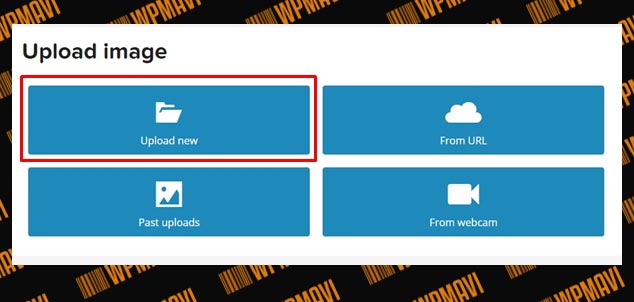
Gravatar Üzerinden WordPress Yazar Resmi Eklemek
7-Dosya Seç butonuna tıklayın ve wordpress yazar resmi göstermek istediğiniz resminizi bilgisayarınızdan seçin ve Sonraki butonuna tıklayın.
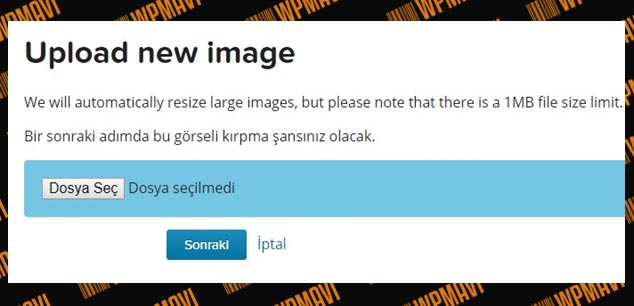
Gravatar Üzerinden WordPress Admin Avatarı Eklemek
8-Ve ardından karşınıza eklediğiniz avatar resmini kırpma ekranı gelecektir. Bu ekrandan fotoğrafınızın köşelerinden mouse ile tutarak, tut sürükle yöntemi ile resminiz tam olarak nasıl görünsün istiyorsanız, o şekilde ayarlayın ve en altta bulunan Crop Image butonuna tıklayın.
Gravatar Üzerinden WordPress Avatar Resmi Eklemek
9-Ardından karşınıza bir seçim ekranı gelecektir. Burada size aslında yüklediğiniz resmin içeriğinin ne olduğu soruluyor.
- G = Her türlü okuyucu kitlesine uygun ve tüm sitelerde gösterilmeye uygun
- PG = Bu fotorğaf kaba mimikler, proveke edici şekilde giyim tarzları, argo kelimeler ya da hafif şiddet içeriyor.
- R= Bu fotoğraf küfür,yoğun şiddet, çıplaklık ya da uyuşturucu kullanımı içeriyor
- X= Bu fotoğraf aşırı derecede cinsel resim veya rahatsız edici derecede şiddet içeriyor.
Tabii eklediğiniz fotoğraf düzgün bir fotoğrafsa siz burada G rated kısmını işaretleyip, Set Rating butonuna tıklayıp devam ediyorsunuz.
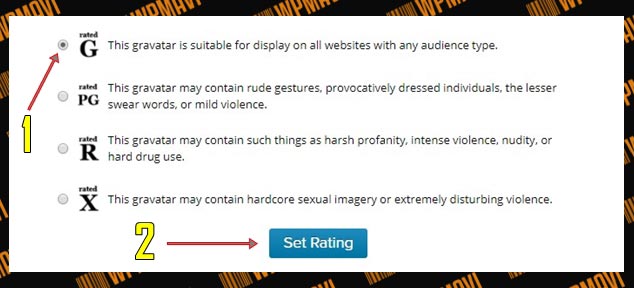
Gravatar Üzerinden WordPress Admin Fotoğrafı Eklemek
10-Ardından ise karşınıza (eğer çift mail adresiniz varsa ) bu resmi hangi mail adresi için kullanmak istediğinizi soran bir ekran gelecektir. Bu ekrandan mail adresi tercihi yapabilirsiniz.
( Eğer gravatar profilinizde tek bir mail adresi kayıtlı ise, sizin karşınıza muhtemelen bu adum gelmeyecek, direkt olarak eklediğiniz resmi üye olurken verdiğiniz mail adresi için varsayılan olarak ayarlayacaktır.)

Gravatar Üzerinden WordPress Admin Avatar Resmi Eklemek
11-Ve işlem tamamdır! Tabii bir de, üst kısımdan My Profile sekmesine gidip, Name and Details kısmından İsim, Soyisim – Tam İsim ve Görünen İsim gibi kısımları doldurmayı ve ayrıca Websites sekmesinde de sitenizi eklemeyi unutmayın !
Gravatar Üzerinden WordPress Yazar Resmi Göstermek
2- Eklenti Kullanarak WordPress Yazar Resmi Eklemek
1-Öncelikle WP User Avatar eklenitisini yükleyin ve etkinleştirin. Eğer eklenti yüklemeyi bilmiyorsanız, wordpress eklenti nasıl yüklenir başlıklı yazıma bakabilirsiniz.
2-Eklentiyi yükledikten sonra Admin panelinizde, sol kısımda Avatars diye bir sekme çıkacaktır. Avatars >> Settings kısmına tıklayın.
WordPress Yazar Resmi Eklemek – WP User Avatar
3-Eklenti varsayılan olarak wordpress yazar resmi ekleme işlemini sadece admin için geçerli kılar, eğer siz üyelerinizin ya da diğer yazarların da kendi profil fotoğraflarını eklemesini istiyorsanız, Settings kısmında bulunan Allow Contributors & Subscribers to upload avatars kısmını aktif hale getirebilirsiniz
- Add avatar button to Visual Editor = Yazı düzenleyicisine avatar butonu ekleme özelliğini aktifleşitirir.
- Allow Contributors & Subscribers to Upload Avatars = Sitenize üye olan, abone – yazar -editor – yönetici rölündeki kişilerin de wordpress avatar ekleme işlemine olanak sağlar. ( bkz: wordpress kullanıcı rolleri – yetkileri )
- Disable Gravatar and Use Only Local Avatars = Sitenize yorum yapan kişierin eğer gravatar profilleri var ise, gravatar üzerinden çıkan resimlerini iptal eder ve onun yerine sizin yüklediğiniz avatarının çıkmasını sağlar. Bu resmi de hemen bu ayarların altında bulunan Default Avatar seçeneği üzerinden yüklersiniz.
4-Tabii wordpress yazar resmi ekleme için bizim asıl işimiz Settings sayfası ile değil, direkt kullanıcı profil sayfası ile alakalı. Admin Paneli >> Kullanıcılar >> Profiliniz kısmına tıklayın.
5-Profil sayfanızda en alta geldiğinizde hemen alttaki resimde olduğu gibi bir resim ekleme kısmı göreceksiniz, işte bu kısımdan choose image diyerek bilgisayarınızdan resminizi seçip, Profili Güncelle diyerek wordpress avatar resmi ekleme işlemini yapabilirsiniz.

WordPress Yazıların Altında ve Yorumlara Yazar Resmi Eklemek
Artık bu noktadan sonra, yorumlarda veya profil sayfanızda veya yazılarınızın altında yazar hakkında (yazar kutucuğu) kısmında isminizin yanında burada eklediğiniz yazar resmi çıkacaktır.
Eğer sitenize yorum yapan kişinin herhangi bir gravatar profili yok ise, o zaman Admin Paneli >> Ayarlar >> Tartışma sekmensinin en altında yer alan Varsayılan Avatar kısmında hangi resim seçili ise, yorum yapanın resmi olarak o çıkar.
Böyle bir durumda bu kısımda yer alan, wordpress’in bünyesinde barındırdığı gizemli kişi, gravatar logosu gibi 7 seçenek dışında farklı bir resim kullanmak isterseniz de, yine bunu bu eklenti ile yapabilirsiniz.
Bunu da, Admin Paneli >> Avatars >> Settings Sayfasının alt kısmında bulunan Default Avatar kısmından, Choose Image deyip, bilgisayarınızdan göstermek istediğiniz resmi seçerek yapabilrisiniz. Tabii resmi seçtikten sonra Değişiklikleri Kaydet demeyi unutmayın.
WordPress Yorum Kısmında Çıkan Kullanıcı Resmi Ekleme – Değiştirme
Umarım WordPress Yazar Resmi Ekleme: Avatar Resmi Eklemek başlıklı yazımı yararlı bulmuşsunuzdur. Teşekkürlerinizi, yazımı sosyal mecralarda paylaşarak gösterebilirsiniz. Bu benim için fazlasıyla yeterli olacaktır.

wordpress makele nasil ekleyebiliriz.
selamun aleykum birşey soracagım size; Normal üyeler herhangibi bir konuya yorum yapınca üyenin ismi siyah olup adminin kullanıcı adı kırmızı yapamayızmı vbulletinde var ama wordpress de yok sanırım varsada ben bilmiyorum yardımcı olursanız sevinirim.teşekkürler
Teşekkürler emeğinize sağlık.
Teşekkürler en sonundan siteme kendi resmimi ekeleyebilidim.
çok çok teşekkür ederim. yazının kendisi de, siteniz de oldukça kaliteli. yaklaşık 2-3 gündür kendi başıma çözmeyi denediğim halde çözemediğim pp olayını sayenizde çözdüm. tekrar çok teşekkürler.
Çok güzel bir yazı olmuş, elinize sağlık… Hemen uyguladım kendi sitemde ve sorunsuz bir şekilde ufak gravatarım sitemde görünmeye başladı :) Teşekkürler…